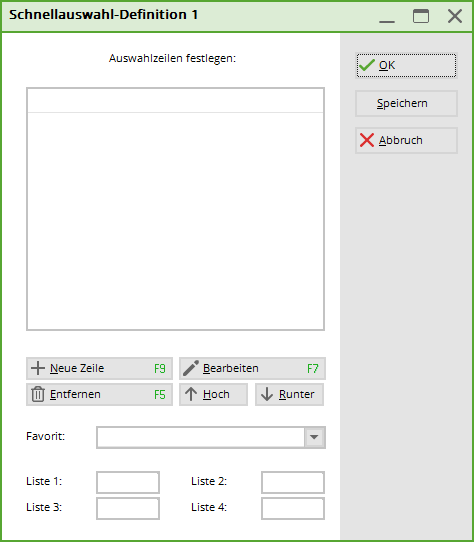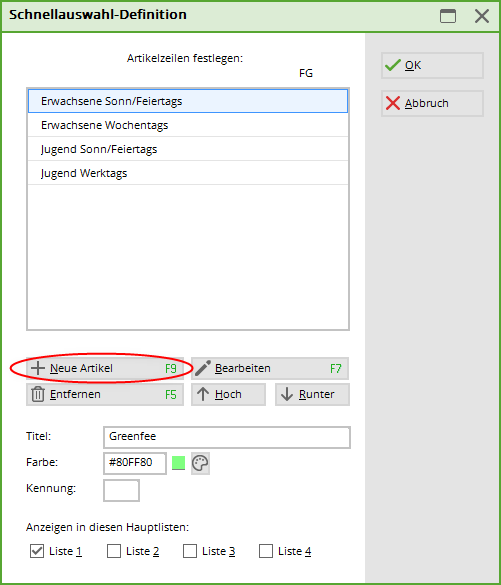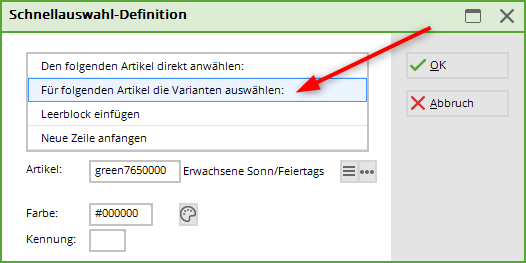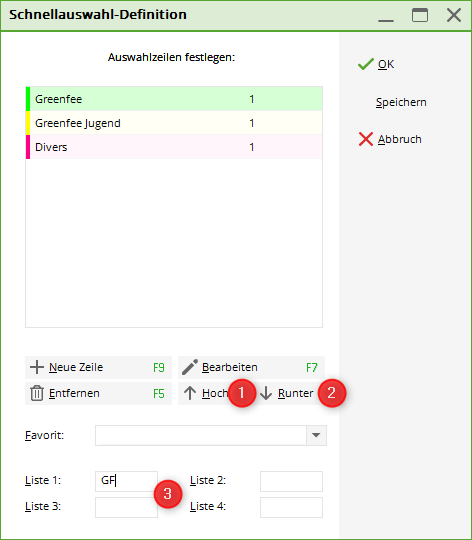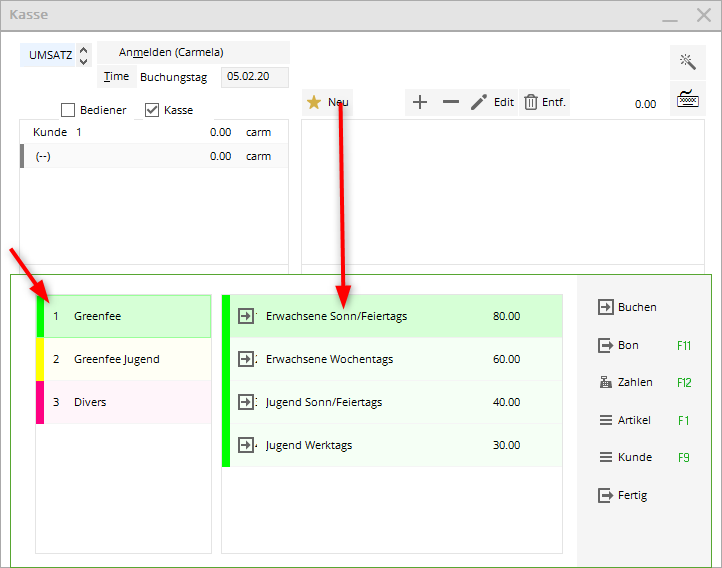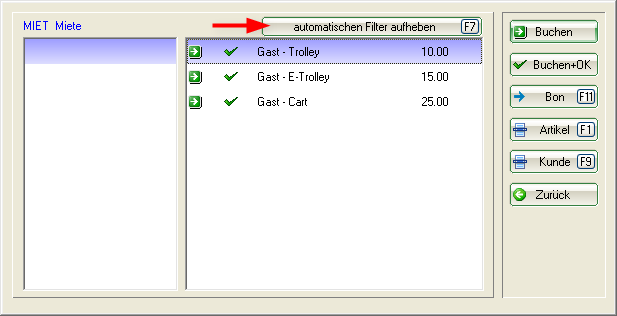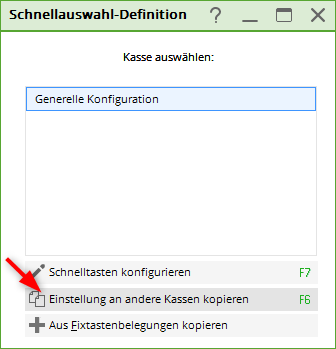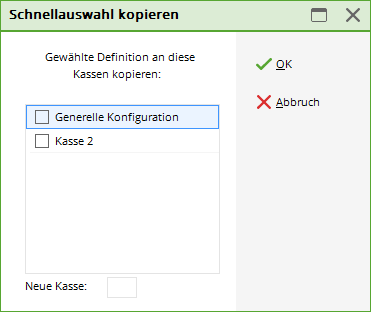Inhaltsverzeichnis
Sélection rapide
La sélection rapide ne peut être créée que pour un domaine de comptes de caisse. Pour cela, choisissez au préalable dans la sélection p. ex. CHIFFRE D'AFFAIRES, PROSHOP ou GASTRO pour le compte de tiers. Pour un domaine de compte de cotisation (CLUB), la sélection rapide ne peut pas être configurée.
Configurer la sélection rapide
Vous accédez à la sélection rapide via Système/Caisse/Sélection rapide. Dès que celle-ci est créée, vous y accédez également via la baguette magique en haut à droite de la caisse.![]()
Vous avez ici la possibilité de configurer le travail particulièrement rapide dans la caisse.
Cliquez sur Configurer les touches de raccourci (F7). La fenêtre suivante s'ouvre :
Vous définissez une nouvelle ligne en cliquant sur Nouvelle ligne (F9) pour créer une nouvelle ligne. Donnez un nouveau titre à la ligne de sélection. Pour une meilleure vue d'ensemble, vous pouvez encore choisir une couleur. Il est préférable de choisir des couleurs discrètes afin que l'écriture soit toujours bien lisible. Définissez les articles souhaités en cliquant sur Nouvel article (F9) et choisissez les articles dans la liste de sélection.

Cochez la case Sélection des couleurs et des tailles, Cela vous permettra de sélectionner plus tard les sous-articles dans la caisse.
Maintenant, il faut encore définir dans quelle liste les articles doivent être affichés. Vous avez le choix entre 4 listes. Vous obtenez ainsi une meilleure vue d'ensemble. Vous pouvez par exemple créer une liste avec les greenfees, une deuxième avec les articles du pro-shop et une troisième pour les petites choses du bistro qui sont vendues au comptoir d'accueil. Bien entendu, il est également possible d'afficher un article dans plusieurs listes : veuillez cocher plusieurs fois les cases correspondantes.
Répartissez les articles dans les lignes créées. Il est possible d'insérer par exemple un jeton dans la ligne articles de location ainsi que dans la ligne greenfees. Cela vous facilite le travail dans la caisse.
Les flèches sont très pratiques Haut (1) Bas (2). Elles permettent de déplacer un article vers le haut ou vers le bas dans la ligne de sélection. Pour ce faire, sélectionnez un article, cliquez dessus et allez ensuite sur le champ Haut ou Descendre.

Application active dans la caisse
Dans la caisse, vous retrouvez les listes définies (1). Si vous souhaitez encore effectuer des modifications, vous pouvez y accéder rapidement à l'aide de la touche Baguette magique (2) pour accéder à la sélection des fonctions. Cliquez ici Paramètres de la caisse et ensuite sur Modifier la sélection rapide (F2).
Cliquer sur Client F9 et sélectionnez un client. Le curseur passe automatiquement à la sélection d'articles. Ici, vous tapez un point, PC CADDIE passe à la sélection rapide. Ici, les lignes sont affichées à gauche et les articles correspondants à droite. Les lignes actives sont entourées d'une bordure bleue.
Vous pouvez utiliser les touches fléchées Haut et Bas sur le clavier pour passer du greenfee à l'argent du buffet. Avec les touches gauche ou droite, vous accédez à la sélection d'articles, ici aussi vous pouvez changer d'article à l'aide des touches. Les articles précédés d'une flèche dans un carré peuvent être directement réservés. Les articles précédés d'une flèche dans un cercle disposent d'une autre sélection, les sous-articles. Une fois que tu as choisi le bon article principal, tu peux confirmer en appuyant sur Enter. La sélection d'articles s'ouvre alors.
Cherchez le bon article à l'aide des touches fléchées du clavier et confirmez avec Enter. Le clavier vous permet de traiter toutes les opérations dans la caisse, la souris n'est plus nécessaire.
| Flèche vers le haut | Déplacer le curseur vers le haut |
|---|---|
| Flèche vers le bas | Déplacer le curseur vers le bas |
| Flèche droite | Déplacer le curseur vers la droite |
| Flèche gauche | Déplacer le curseur vers la gauche |
| Enregistrer | Enter |
| F11 | Bon |
| F12 | Marqueurs |
| F1 | Rechercher un article |
| F9 | chercher un nouveau client |
| Terminé | Enter |
| Annuler | Escape |

Copier la sélection rapide vers une autre caisse
Sous Système/Caisse/Sélection rapide vous accédez à la fenêtre suivante :
Si vous cliquez sur Copier les paramètres vers d'autres caisses la fenêtre suivante s'ouvre :
Vous avez ici la possibilité (1) de faire une configuration générale pour toutes les caisses, ou (2) d'envoyer la copie à une caisse sélectionnée, ou encore de choisir une nouvelle caisse sous (3). Ensuite, confirmez avec OK.
- Keine Schlagworte vergeben